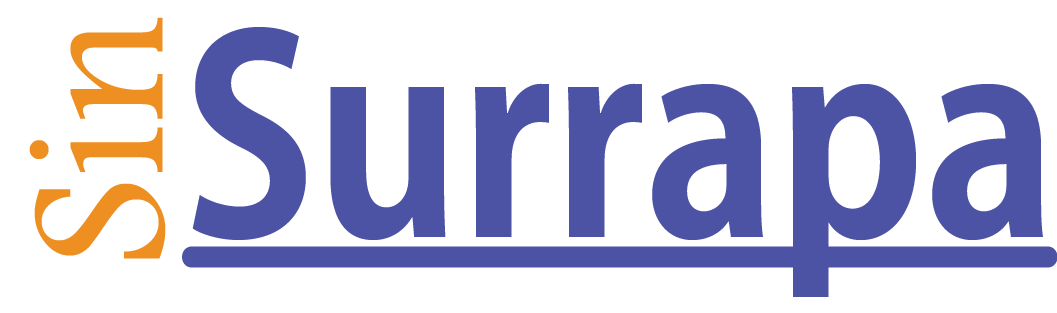si tienes un nuevo Apple Watch no te puedes perder estos geniales trucos para convertirte en un auténtico experto.
El Apple Watch es uno de los mejores dispositivos de Apple y su utilizad no se valora realmente hasta que tienes uno en tu muñeca. Si estrenas un nuevo Apple Watch, esto es todo lo que debes saber: trucos y consejos geniales para tener una experiencia inmejorable con tu reloj.

Los mejores trucos para tu Apple Watch
Personaliza la esfera del Apple Watch
Personalizar el Apple Watch con una esfera es algo muy importante. Puedes personalizar una esfera que ya tienes creada manteniendo pulsada la pantalla del Apple Watch y tocando debajo de la esfera en el botón Editar. Dentro de cada esfera tenemos diferentes tipos de personalizaciones, tanto deslizando hacia la derecha como hacia arriba y abajo con la Corona Digital.
Si quieres crear una esfera desde cero en el Apple Watch, mantén pulsada la pantalla, desliza hasta la derecha del todo y toca en el «+» grande. Ahí podrás escoger todas las esferas y personalizarlas tanto deslizando por la pantalla como con la Corona Digital.

Las esferas del Apple Watch son la mejor forma de personalización
Y no te olvides de las Complicaciones. Las Complicaciones son una de las mejores formas de personalizar el Apple Watch, son una especie de widgets que aparecen en la esfera y que pueden mostrar información extra de una determinada aplicación. Al pulsar sobre ellas se abrirá la app en cuestión. Es una forma genial de tener información relativa al tiempo, el calendario y otras funciones.
Gestiona los widgets
A partir de watchOS 10 la interfaz del Apple Watch ha cambiado ligeramente y en la zona inferior de la esfera tenemos una serie de widgets que podemos editar a nuestro gusto. Son accesos rápidos my interesantes que puedes modificar así:
- Gira la Corona Digital o desliza hacia arriba sobre la pantalla en un Apple Watch.
- Mantén tu dedo presionado sobre cualquiera de los widgets para acceder al modo de edición.
- Pulsa el icono de color rojo para eliminar un widget, presiona sobre el icono amarillo para anclarlo al área superior o pulsa sobre el botón (+) para añadir un nuevo widget.

Los widgets son una parte importante de watchOS
Crea esferas modo retrato
Una de las mejores esferas nos permite usar nuestras fotos favoritas aprovechando el popular Modo retrato. Al usar la esfera retrato, veremos varias capas con movimiento, y el reloj podría quedar situado entre medias, simulando un efecto 3D.
Para crear esta esfera mantén pulsada la pantalla de tu Apple Watch Series, desliza hacia la derecha y pulsa en Nueva. Desliza hasta encontrar Retratos, pulsa y selecciona la foto en modo retrato que quieras usar.
Elimina aplicaciones
Es importante tener en nuestro Apple Watch Series solo las apps que necesitamos. Puedes instalar o alminar apps de Watch de dos formas:
- En el iPhone toca en la app Watch y baja hasta abajo, selecciona cada app para instalarla o desinstalarla.
- En la pantalla de inicio del Apple Watch Series 7, mantén apretada la pantalla y toca en la «x» de las apps que quieras desinstalar.
Localiza tu iPhone fácilmente
El Apple Watch y el iPhone siempre están conectados cuando están cerca, o cuando están conectados a una red Wi-Fi. Por lo tanto, es muy fácil encontrar tu iPhone con el Apple Watch. Solo debes deslizar el Centro de control de Apple Watch y pulsar en el icono de un iPhone con unas ondas de sonido para que este comience a sonar.

Puedes localizar tu iPhone desde el Apple Watch
Cambia los objetivos de entrenamiento y las horas de pie
Si los objetivos del Apple Watch, los famosos anillos, son demasiado sencillos para ti, o todo lo contrario, sean demasiado difíciles, puedes cambiarlos para adecuarlos a tu estilo de vida:
- Entra en la app Actividad del Apple Watch.
- Baja hasta abajo y pulsa en Cambiar objetivos.
- Selecciona los nuevos objetivos que mejor te parezcan.
Activa la detección de caídas
Una de las funciones del Apple Watch que puede salvarte la vida. Los sensores del reloj de Apple son muy precisos y en caso de que te caigas al suelo y no respondas ni te muevas durante un tiempo, el reloj enviará un mensaje de auxilio. Así puedes activarlo:
- Entra en los Ajustes de tu Apple Watch o en la app Watch del iPhone.
- Ahora pulsa en SOS.
- Activa el interruptor de Detección de caídas.

El Apple Watch siempre está atento ante una caída
Adelanta el reloj
Un reloj normal se puede adelantar o atrasar, pero el Apple Watch se pone en hora solo dependiendo de donde estemos. Afortunadamente Apple ha pensado en todo y permite a quien prefiere adelantar unos minutos el reloj. Puedes adelantar unos minutos tu Apple Watch Series siguiendo estos pasos:
- Entra en los Ajustes de tu Apple Watch.
- Busca y entra en la sección Reloj.
Configura el Modo sueño
Otra función que estrena watchOS 7 por primera vez en el Apple Watch. Con esta actualización, el reloj de Apple es capaz de medir nuestro sueño para intentar mejorar la calidad de nuestro descanso. Así es como puedes activar el modo sueño en el Apple Watch:
- Entra en la app Salud del iPhone.
- Busca la sección Sueño dentro de la pestaña Explorar y configura un horario.
- Ahora entra en la app Watch del iPhone y en la sección Sueño.
- Activa el interruptor Controlar el sueño con el Apple Watch.
- También puedes activarlo desde la app Sueño del Apple Watch.

El Apple Watch es capaz de medir el sueño y su calidad
Pon múltiples temporizadores a la vez
Desde la app Temporizadores podrás tener varios temporizadores iniciados a la vez. Tan solo inicia uno, vuelve a la app Temporizadores y activa un nuevo temporizador. Puedes tener activos todos los que quieras.
Configura el lavado de manos
Una de las funciones nuevas y más sorprendentes de watchOS 7. Es importante lavarse las manos varias veces al día y con watchOS 7 tu Apple Watch te ayudará con esta tarea. El reloj detectará cuándo te estás lavando las manos y comenzará una cuenta atrás de 20 segundos.
Para activar esta función debes seguir estos pasos:
- Pulsa el botón de la corona del Apple Watch y entra en entrar en los Ajustes.
- Localiza la función Lavado de manos.
- Activa el interruptor del Temporizador de lavado de manos.
- Si quieres conocer más esta función, hablamos mucho de ella con más información.
Traduce desde tu muñeca
Siri es capaz de traducir entre diferentes idiomas simplemente con preguntárselo. Siri en Apple Watch traduce a 10 idiomas, incluidos el español, el inglés, el japonés, el árabe, el chino y el ruso. Simplemente di, «Oye Siri, como se dice [frase] en inglés». El asistente te contestará con la frase traducida a ese idioma.
Silencia notificaciones tapando la pantalla
Si te llega una llamada y no quieres que te moleste, puedes silenciar la notificación simplemente tapando tu Apple Watch con la mano. No tienes que configurar nada en tu Apple Watch, simplemente debes ejecutar ese gesto.
Haz fotos a distancia con el iPhone
Una de las funciones más útiles del Apple Watch es la de poder funcionar como controlador a distancia de la cámara del iPhone. Desde el reloj podremos ver exactamente lo que aparecerá en al foto y pulsar el botón de temporizador para que el iPhone haga una foto.

Hacer fotos desde el Apple Watch es uno de los mejores trucos
Localiza tus dispositivos
El Apple Watch series incluye la app Buscar, desde la cual puedes localizar el resto de tus dispositivos Apple. Podemos ver en un mapa la localización, reproducir un sonido o activar el modo perdido. Tienes la app disponible en tu Apple Watch Series.
Cambia el tamaño de la letra
La pantalla del Apple Watch Series ha crecido en las últimas generaciones pero, si quieres ver la letra más grande, puedes hacerlo desde Ajustes de tu Apple Watch > Pantalla y brillo > Tamaño de texto.
Configura las alertas de sonidos altos
El Apple Watch es capaz de medir el ruido a tu alrededor y notificarte si entiende que es demasiado alto y peligroso para tu salud. Estas alertas pueden activarse y también se puede editar el nivel máximo de ruido antes de que salte. Esto se configura desde Ajustes > Ruido en tu reloj.
Reproduce automáticamente tu lista de reproducción favorita cuando empiezas un entrenamiento
El Apple Watch es un dispositivo genial para medir tus entrenamientos, y si eres de los que escucha música cuando haces ejercicio, puedes automatizar esta tare fácilmente.
- En tu iPhone entra en la app Watch.
- Ahora toca en Entreno.
- Selecciona Playlist para los entrenos.
- Escoge una de tus listas de reproducción para que comience automáticamente.
Con estos trucos podrás comenzar a usar tu Apple Watch como todo un profesional. Por su puesto, podrás seguir contestando WhatsApp, llamando o midiendo tus pulsaciones, cosas básicas que el Apple Watch es capaz de hacer.